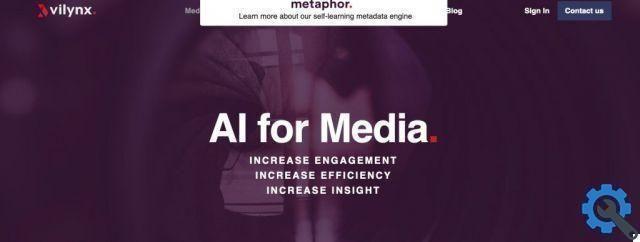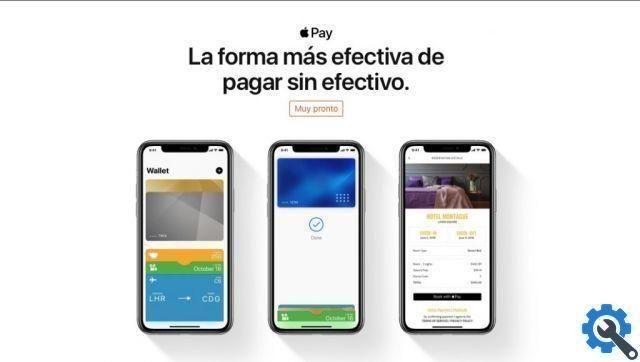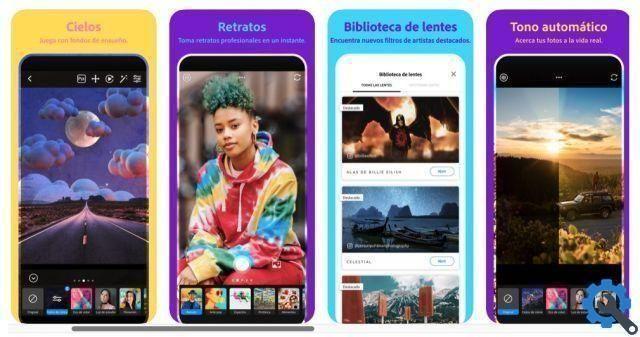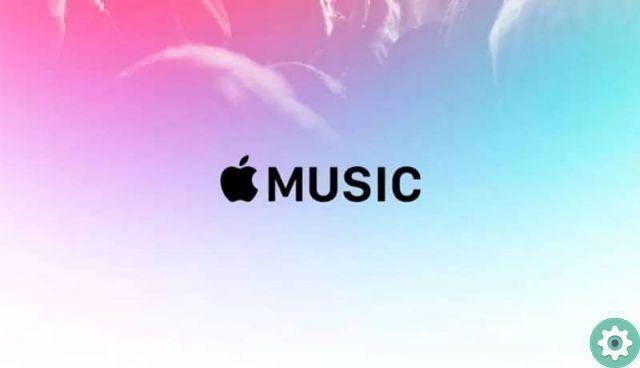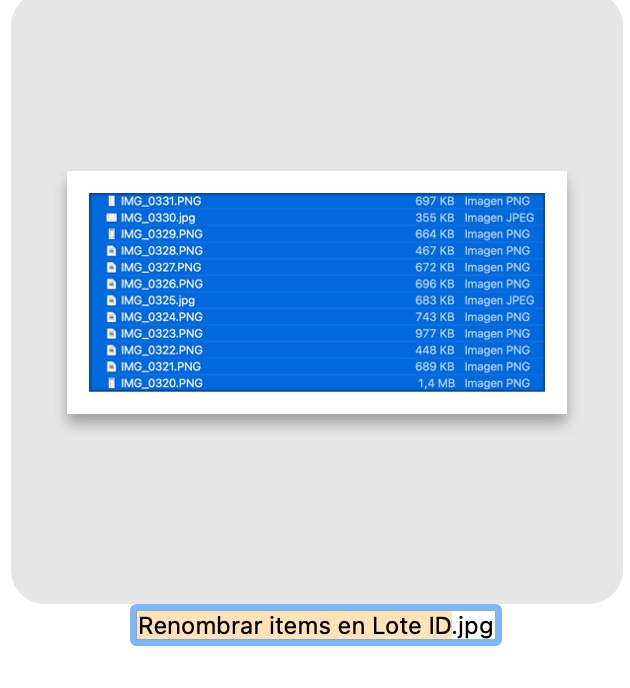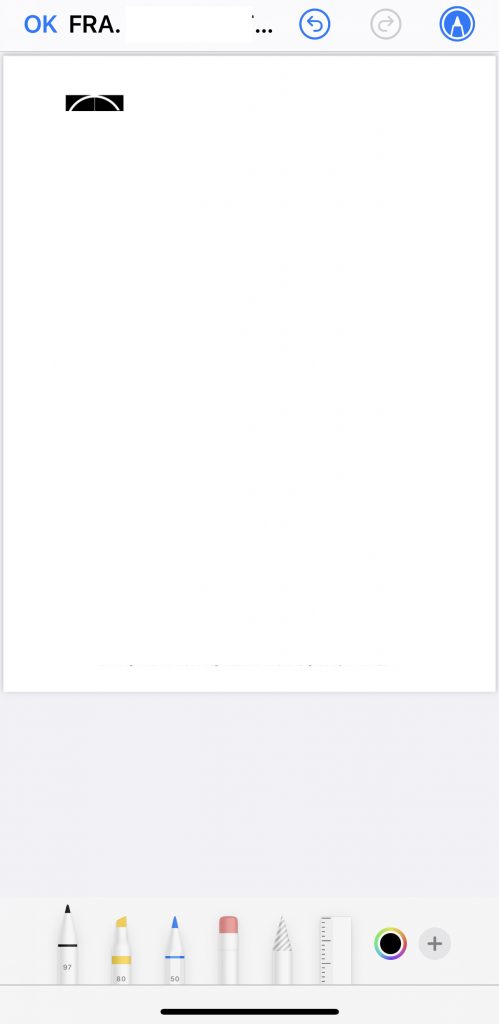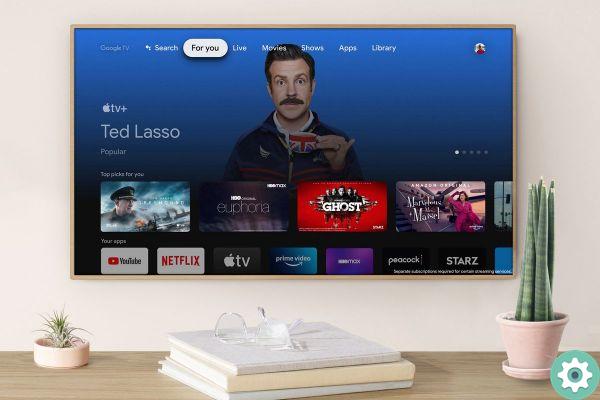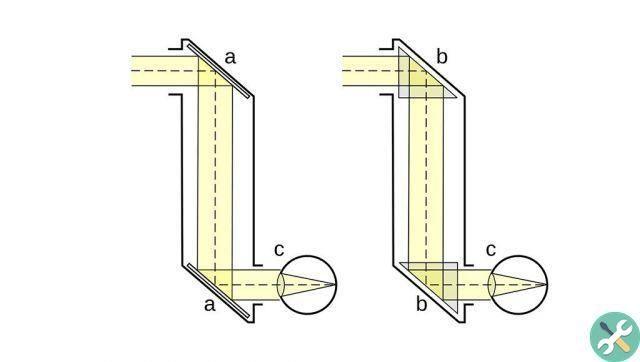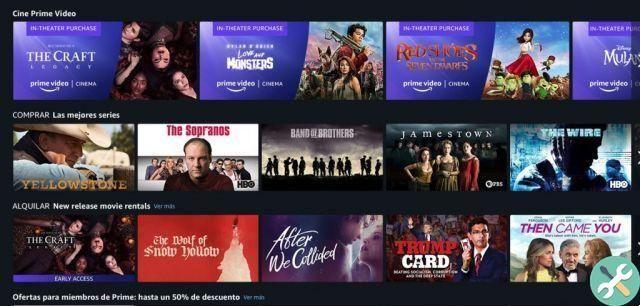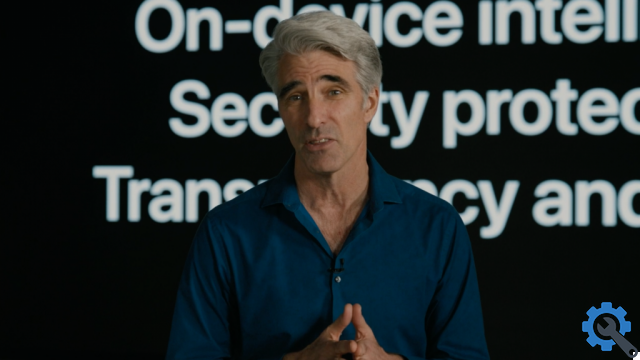O Time Machine da Apple é uma ferramenta de backup de arquivos essencial para o macOS, mas também possui um backup que é gravado na unidade principal do Mac. Veja como funcionam os instantâneos locais do Time Machine e como excluí-los.
A maioria dos usuários de Mac está familiarizada com o Time Machine, o fantástico utilitário da Apple para manter várias cópias de arquivos acessíveis e a um clique de distância.
Muitas pessoas provavelmente pensarão que o Time Machine usa apenas uma unidade externa para hospedar arquivos, mas isso não é totalmente verdade. Na verdade, algumas de suas funcionalidades ocorrem na memória principal do Mac, em uma função chamada de instantâneos locais.
Esse uso de armazenamento local pode ser importante para quem regularmente precisa fazer malabarismos com arquivos grandes em seu disco rígido, mas está longe de ser um problema para a grande maioria de seus usuários.
Veja como os instantâneos locais do Time Machine funcionam e como eles usam o espaço de armazenamento.
O que são instantâneos locais do Time Machine?

A explicação usual de como o Time Machine funciona é que ele faz uma cópia de todos os arquivos ou arquivos que foram alterados desde o último backup gravado e os salva em disco como backup. Com os backups subsequentes de arquivos que foram alterados, você pode criar um histórico dos arquivos no seu Mac no passado, acessando-os e restaurando-os conforme necessário.
Além desse backup primário na unidade externa, o Time Machine cria uma segunda versão, conhecida como instantâneo local, que é armazenada na unidade primária do Mac em vez da unidade externa.
Os instantâneos locais são efetivamente os mesmos backups de hora em hora no sentido de que retêm as alterações de arquivo que ocorreram na última hora. Normalmente, esse backup armazenado localmente consiste em instantâneos de hora em hora da unidade principal nas últimas 24 horas, mas também mantém um instantâneo do último backup bem-sucedido do Time Machine.
Os instantâneos do Time Machine local são o sistema de backup do sistema de backup
O principal motivo pelo qual o Time Machine armazena instantâneos locais de hora em hora no disco em que o sistema operacional está instalado é a conectividade. Embora o uso de uma unidade externa para backup faça sentido, não há garantia de que a unidade estará disponível para uso.
Se o cabo for desconectado, roubado ou a unidade parar de funcionar, o Mac não poderá fazer backup do Time Machine normal.
Se você tentar acessar os backups do Time Machine quando a unidade externa não estiver disponível, você não terá a lista completa de backups para visualizar ou pesquisar. Em vez disso, o Time Machine exibirá apenas instantâneos locais por hora e ignorará os backups mais antigos da lista.
Para usuários finais, isso basicamente significa que um backup permanente de hora em hora está disponível, abrangendo um período de 24 horas. Isso pode não ser tão útil quanto o histórico completo, mas se você estiver preso em um arquivo que foi excluído algumas horas atrás e precisa ser restaurado, o Mac o protege.
Quando o seu Mac puder restabelecer uma conexão com a unidade de backup, o catálogo de backup completo estará disponível novamente.
Os instantâneos locais do Time Machine ocupam espaço?
Como o Time Machine usa o disco interno para armazenar seus instantâneos locais, vale a pena perguntar se isso pode afetar a capacidade de armazenamento utilizável no Mac. Claro, o armazenamento ocupa, mas para os usuários é feito dessa maneira. possível.
Os backups de hora em hora e o backup qualificado mais recente só existirão em um Mac se houver capacidade de armazenamento disponível. Se não houver capacidade de armazenamento disponível para uso, o Time Machine manterá os instantâneos mais recentes e excluirá automaticamente os mais antigos.
No entanto, para fins de como ele é armazenado no próprio Mac, o macOS classifica os instantâneos locais como armazenamento disponível. Em outras palavras, o sistema operacional considera a capacidade utilizada para snapshots locais como capacidade sobressalente que poderia ser utilizada pelo usuário para armazenar arquivos, pois pode deletar os snapshots mais antigos.
Se você editar constantemente arquivos grandes ou grandes quantidades de documentos, cada um desses instantâneos ocupará mais espaço individualmente. Embora isso resulte em menos instantâneos em instâncias em que a capacidade de armazenamento restante é limitada, eles ainda são todos os arquivos que podem ser excluídos se o sistema precisar de espaço.
Como se livrar de instantâneos locais do Time Machine
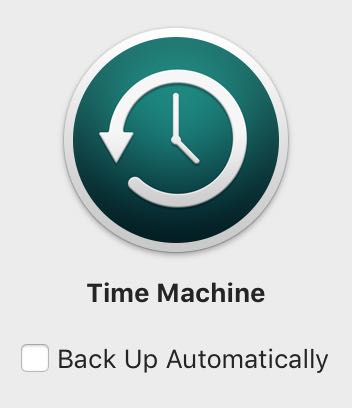
Os instantâneos locais são uma parte essencial de como o Time Machine funciona, portanto, você não pode impedi-lo de criá-los, a menos que desative o Time Machine. Dito isso, você pode excluir manualmente os instantâneos locais.
Não é necessário, pois a maneira como o macOS exclui instantâneos locais ainda manterá o armazenamento livre, se você precisar, mas se você quiser estar seguro, a opção ainda está lá.
Se você deseja excluir todos os instantâneos locais, o processo é bastante simples.
Como excluir todos os instantâneos da máquina do horário local
- abril Preferências de Sistema e selecione o painel máquina do tempo. Você também pode clicar no relógio da máquina do tempo na barra de menu e selecione Abra as preferências do Time Machine em menu suspenso.
- Nas Preferências do Time Machine, desmarque a opção de realizar um backup automaticamente.
- Aguarde alguns minutos para que o macOS exclua todos os instantâneos locais que não são mais necessários e reative o backup automático.
Isso excluirá todos os instantâneos acessíveis localmente, mas levará algum tempo para o macOS concluir o processo. Além disso, não há uma interface que informe se os arquivos locais foram excluídos, portanto, a única maneira de saber que eles desapareceram é tentar acessar os backups com a unidade externa (que você usa para o Time Machine) desconectada para verificar se não há arquivos para acessar.
Você também pode realizar o mesmo processo de forma mais manual, usando o Terminal.
Como excluir manualmente os instantâneos da máquina do horário local

- Terminal abrir .
- Digite o comando tmutil listlocalsnapshots /
- Prêmios Transmissão. Uma lista de todos os instantâneos no disco, data e data com carimbos de data/hora será exibida.
- Para cada instantâneo, digite o comando sudo tmutil deletelocalsnapshots seguido pela data e hora. Por exemplo, sudo tmutil deletelocalsnapshots 2021-06-26-123740
- Se solicitado pelo Terminal, digite o senha para a conta de usuário e pressione Transmissão.
- Quando aparecer a instrução “Delete local snapshot” seguida da data e hora, o snapshot local foi excluído.
Se você deseja excluir muitos ou todos os instantâneos, a melhor opção é usar o método de desativação do Time Machine e, em seguida, usar o comando listlocalsnapshotsin Terminal para verificar se eles desapareceram.